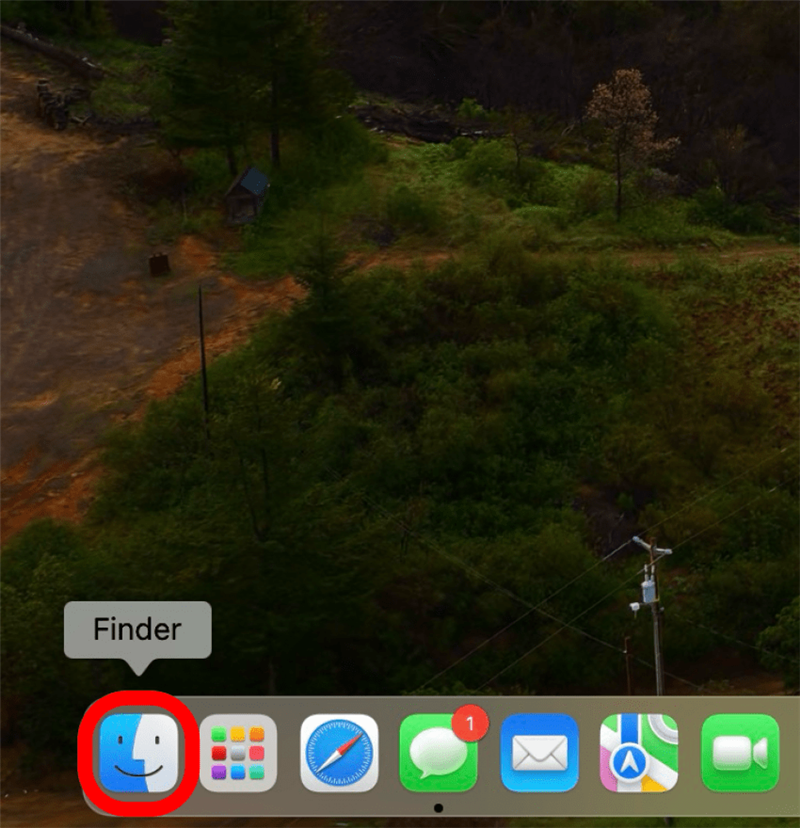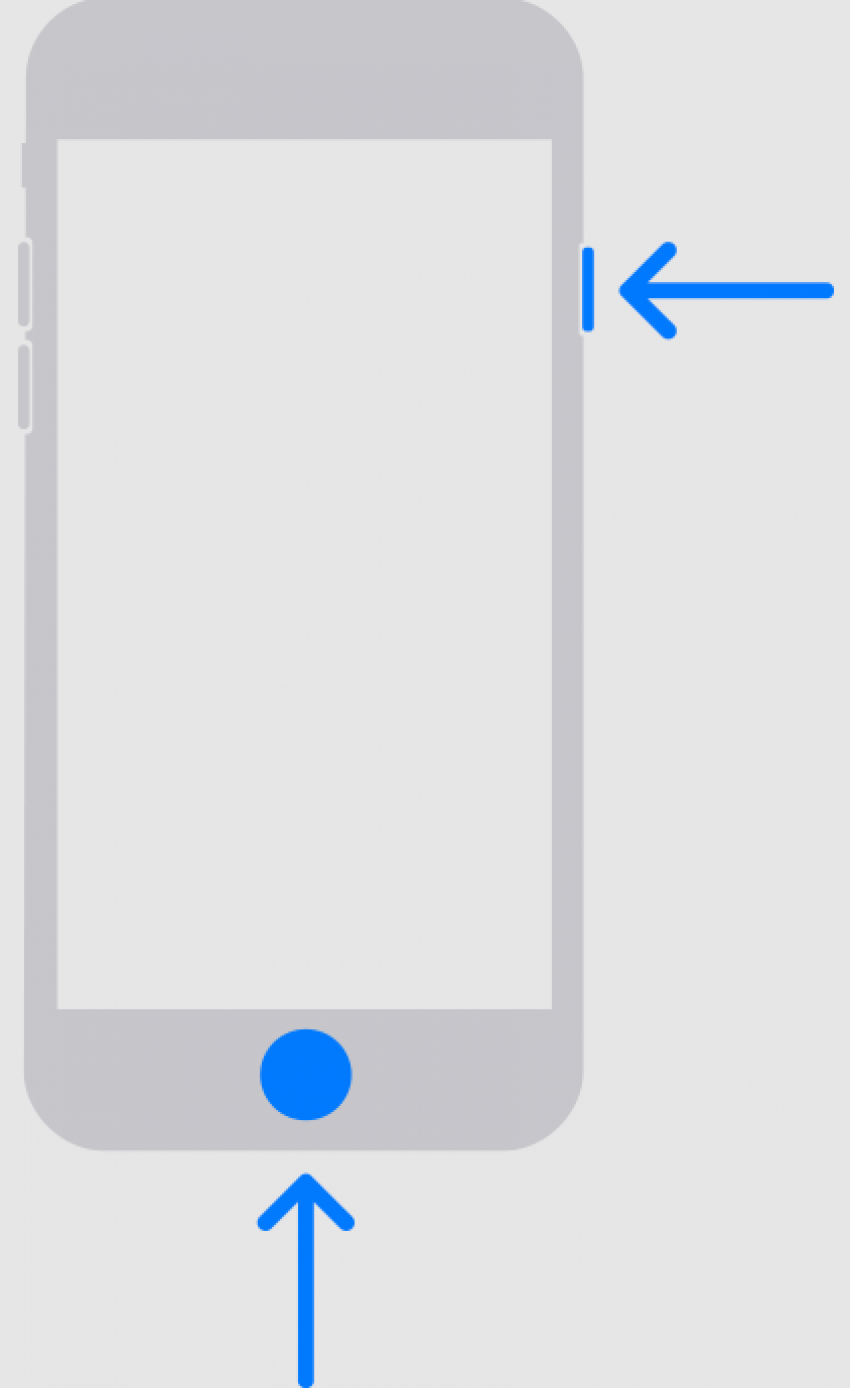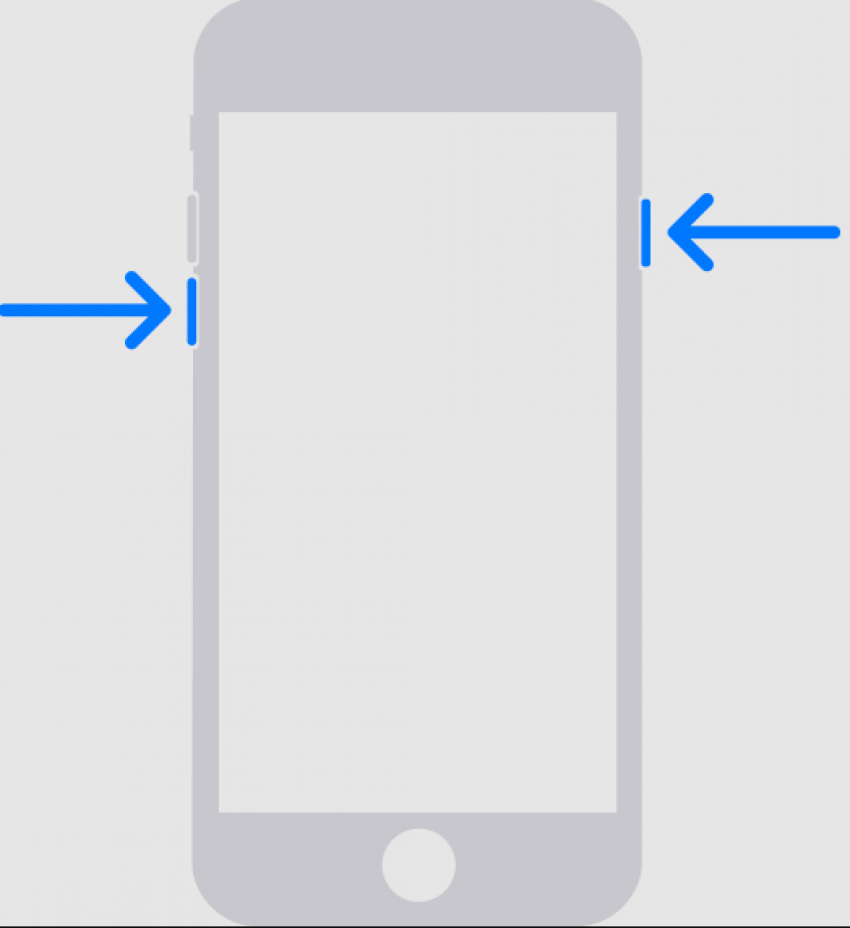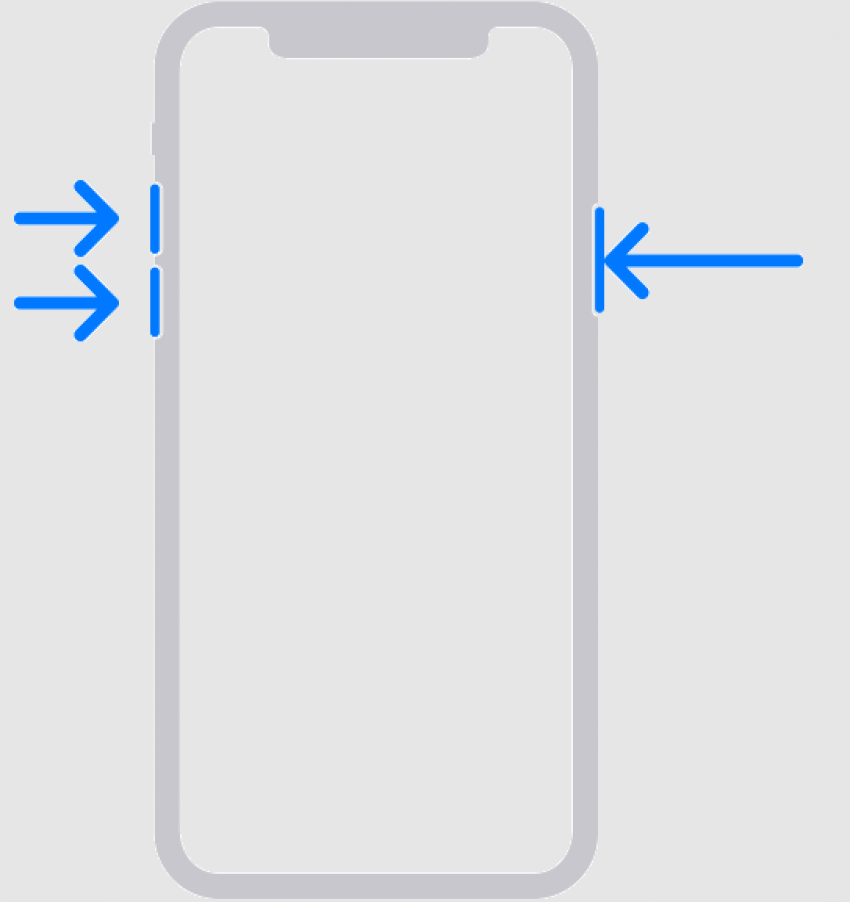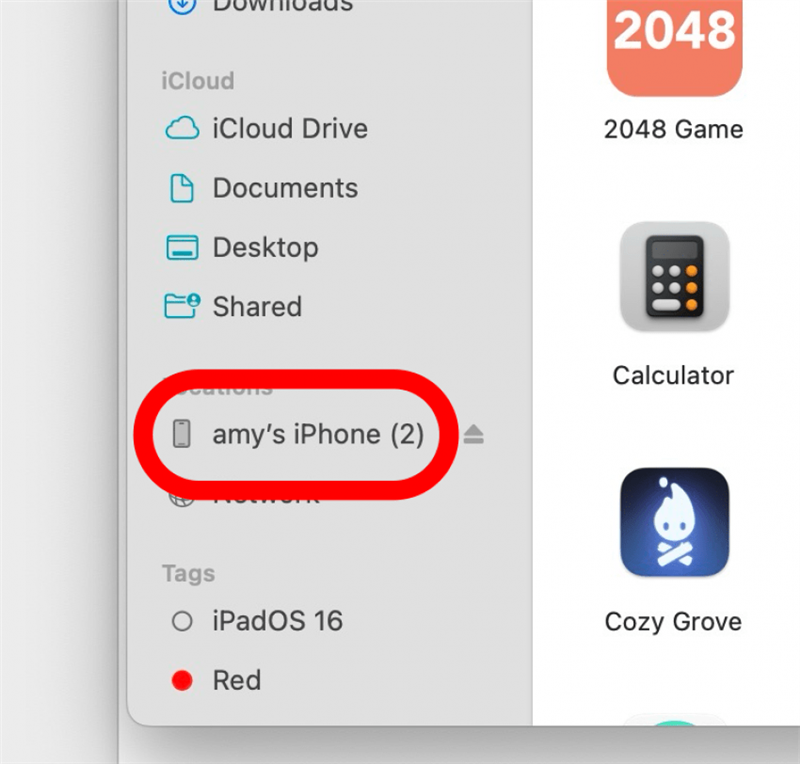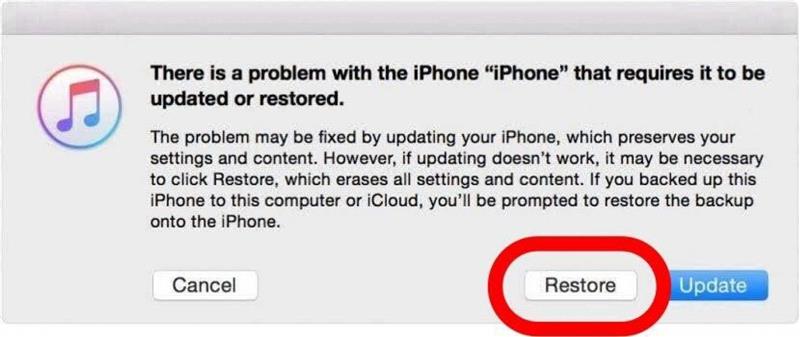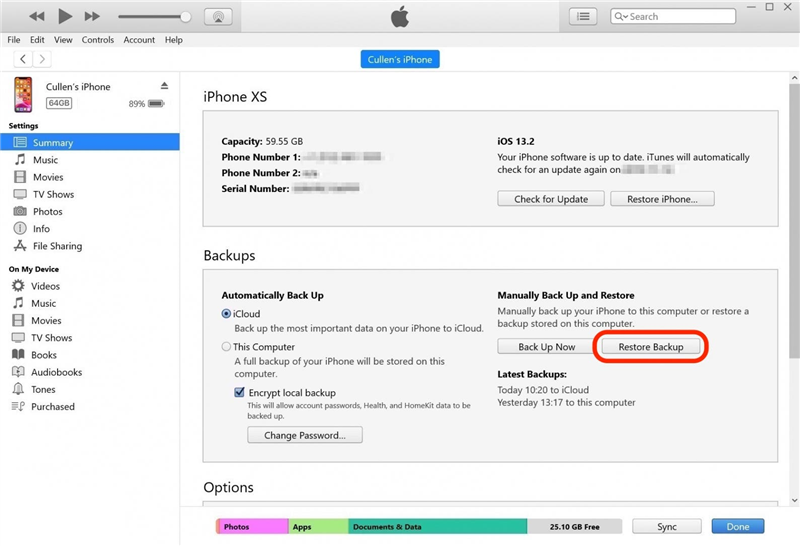Zistenie, že ste zabudli heslo pre iPhone, môže byť desivé. Keď pokus za pokusom o zadanie prístupového kódu neprináša nič iné, len čoraz dlhší čas, že váš iPhone je vypnutý, je čas pozrieť sa na iné možnosti. V tomto článku vám ukážeme, čo robiť, ak ste zabudli prístupový kód pre iPhone, a ponúkneme vám aj niekoľko tipov na sledovanie a zapamätanie si prístupového kódu.
Prvé kroky pri zabudnutí prístupového kódu iPhone
Jediný spôsob, ako sa dostať do svojho iPhonu, ak ste skutočne zabudli prístupový kód, je obnoviť iPhone. Týmto spôsobom však môžete prísť o údaje, najmä ak ste si telefón nedávno alebo vôbec nezálohovali. Pred obnovením iPhonu (kroky sú uvedené nižšie) vyskúšajte tieto techniky, aby ste zistili, či si dokážete spomenúť. Môžu vyvolať spomienku a pomôcť vám vyhnúť sa úplnému obnoveniu.
- Urobte si prestávku. Kortizol môže blokovať vyššie fungujúce časti nášho mozgu, čo sťažuje zapamätanie si vecí, ako sú napríklad prístupové kódy. Ak sa cítite vystresovaní a frustrovaní zo zablokovaného telefónu, odložte ho, prejdite sa a vráťte sa k nemu, keď sa budete cítiť pokojnejšie.
- Požiadajte priateľa alebo člena rodiny. Toto je užitočné najmä vtedy, ak vám niekto pomohol nastaviť telefón, ale aj keď ste to neurobili, niekto si mohol váš telefón požičať a opýtať sa na prístupový kód už skôr, alebo vás dokonca len dostatočne dobre pozná, aby vám navrhol, aký ste mohli zvoliť. Ak sa pred resetovaním telefónu opýtate, možno budete mať šťastie.
- Vyskúšajte svalovú pamäť. Pozrite sa, čo urobia vaše prsty, ak sa prestanete snažiť zapamätať si postupnosť čísel alebo slov. Ak ste telefón otvárali dosť veľakrát, možno máte dostatočne silnú svalovú pamäť na to, aby ste aspoň približne vedeli, aký bol váš kód, a dokázali ho z toho vyčítať.
- Skontrolujte, či ste si ho zapísali. Aj keď si nepamätáte, že by ste to urobili, kontrola miest v počítači a v domácnosti, kde ukladáte dôležité informácie, môže priniesť výsledky. Postupujte podľa toho, čo je najintuitívnejšie, a zistite, či ste v minulosti neboli dôkladnejší, ako ste si mysleli.
Ak ste nedávno zmenili prístupový kód iPhonu a nemôžete si spomenúť na nový, možno budete môcť dočasne použiť starý prístupový kód. Predtým, ako sa pokúsite o ďalší krok: prepnutie iPhonu do režimu obnovenia, to určite vyskúšajte.
 Objavte skryté funkcie iPhonuZískajte denný tip (so snímkami obrazovky a jasnými pokynmi), aby ste si iPhone osvojili za jednu minútu denne.
Objavte skryté funkcie iPhonuZískajte denný tip (so snímkami obrazovky a jasnými pokynmi), aby ste si iPhone osvojili za jednu minútu denne.
Ako zmeniť heslo na iPhone pomocou režimu obnovenia
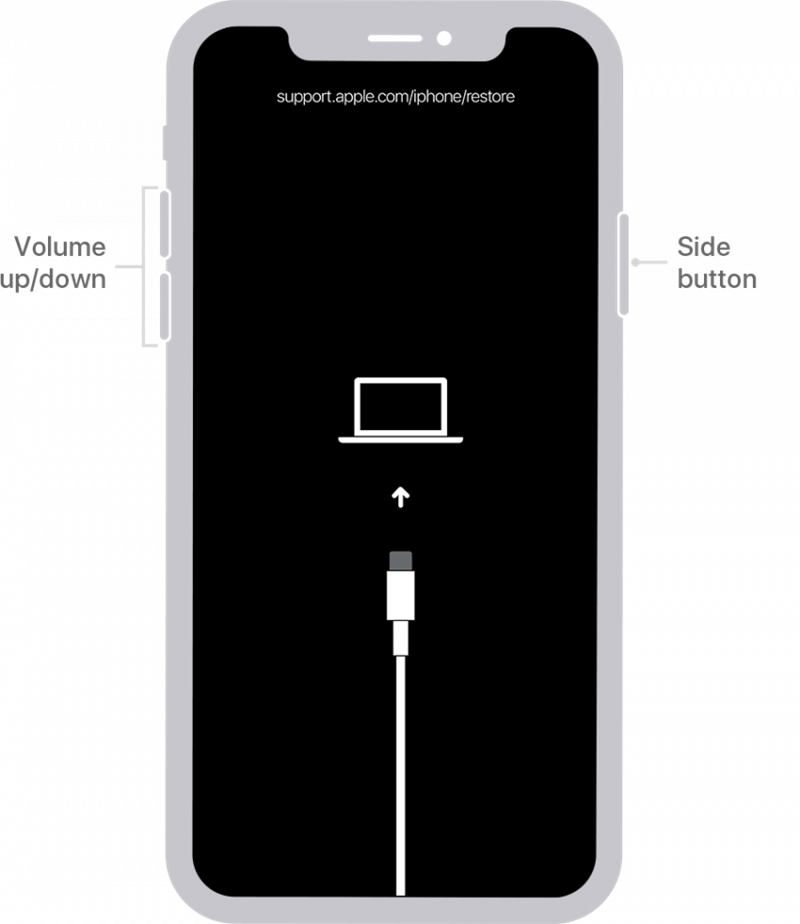
Obrázok z Apple.com
Upozornenie
Prepnutím iPhonu do režimu obnovenia sa vymaže všetko, čo máte v telefóne uložené. Ak nechcete prísť o všetky svoje údaje vrátane fotografií, budete musieť mať pripravenú zálohu na obnovenie.
Môže sa to zdať ako drastické riešenie, ale ak si naozaj nemôžete spomenúť na prístupový kód iPhonu, jediným spôsobom, ako nastaviť nový, je obnoviť zariadenie v režime obnovenia. Neexistuje žiadny spôsob, ako odomknúť iPhone bez prístupového kódu (alebo Face ID, ale ak by to pre vás bola možnosť, pravdepodobne by ste tu neboli!) Vstup do režimu obnovenia vám umožní nastaviť iPhone ako nový a nastaviť nový prístupový kód, ktorý si ľahšie zapamätáte. Ďalšie tipy a rady na riešenie problémov s iPhonom nájdete na prihláste sa na odber nášho bezplatného spravodajcu Tip dňa. Teraz môžete vstúpiť do režimu obnovenia:
- Pripojte iPhone k počítaču pomocou kábla USB. Ak používate počítač Mac, otvorte Finder. Ak ste na PC (alebo váš Mac nie je aktualizovaný na verziu Catalina alebo novšiu), otvorte iTunes. Odtiaľ budete musieť iPhone násilne reštartovať.

- Pre iPhone 6S alebo starší, iPad s tlačidlom Domov alebo iPod Touch 6. generácie a starší: Podržte súčasne stlačené horné (alebo bočné) tlačidlo a tlačidlo Domov. Keď sa na obrazovke zobrazí logo Apple, tlačidlá nepúšťajte. Držte obe, kým zariadenie neprejde do režimu obnovenia.
Obrázok zo stránky Apple.com - Pre iPhone 7 alebo 7 Plus a iPod Touch 7. generácie: Súčasne podržte stlačené horné (alebo bočné) tlačidlo a tlačidlo zníženia hlasitosti. Keď sa na obrazovke zobrazí logo Apple, tlačidlá nepúšťajte. Držte obe tlačidlá, kým zariadenie neprejde do režimu obnovenia.
Obrázok zo stránky Apple.com - Pre iPhone 8 a novšie (vrátane iPhone 15): Rýchlo stlačte a uvoľnite tlačidlo Zvýšenie hlasitosti, potom tlačidlo Zníženie hlasitosti a potom stlačte a podržte bočné tlačidlo. Tlačidlo držte, kým zariadenie neprejde do režimu obnovenia.
Obrázok z Apple.com - Keď sa váš iPhone alebo iPad dostane do režimu obnovenia, nájdite svoje zariadenie v iTunes alebo vo Finderi a kliknite naň.

- Zobrazí sa okno s otázkou, či chcete zariadenie obnoviť alebo aktualizovať. Vyberte možnosť Obnoviť.

- Môže chvíľu trvať, kým si váš iPhone stiahne obnovený softvér iOS alebo iPadOS. Ak sťahovanie trvá dlhšie ako pätnásť minút a ukončí obrazovku režimu obnovy, nechajte sťahovanie dokončiť, potom skúste znova vynútiť reštart a vstúpiť do režimu obnovy.
- Po obnovení sa vaše zariadenie spustí ako každý nový iPhone alebo iPad. Postupujte podľa procesu nastavenia. Keď príde čas na obnovenie zálohy, vyberte najnovšiu zálohu, ktorú máte, buď z Finderu, iTunes, alebo cez iCloud.

Po dokončení obnovy sa váš iPhone bude správať ako nový. Podľa pokynov ho nastavte vrátane pridania nového prístupového kódu. Môžete ho obnoviť z iTunes alebo Macu alebo zadať svoje Apple ID a obnoviť svoje údaje z iCloudu (ak to ešte nemáte nastavené, teraz je vhodný čas naučiť sa zálohovať iPhone na iCloud). Ak nemáte žiadne zálohy, váš telefón bude úplne vymazaný a budete sa musieť správať, akoby bol úplne nový. Je dôležité pravidelne zálohovať iPhone, aby ste predišli strate všetkých svojich údajov.
Zabudnutie prístupového kódu sa môže zdať ako koniec sveta (alebo aspoň vášho telefónu), ale existujú spôsoby, ako sa opäť postaviť na nohy. Nestrácajte nádej a nezabudnite často zálohovať svoj iPhone! Keď ste pripravení obnoviť heslo, prečítajte si tento návod na zmenu hesla pre iPhone. Pokiaľ ide o alfanumerické heslá, prečítajte si tento návod.
ČASTO KLADENÉ OTÁZKY
- Ako odblokovať prístupový kód iPhone bez počítača? Ak sa zobrazí správa s nápisom „iPhone nedostupný“, môžete obnoviť zariadenie zo zamknutej obrazovky. V opačnom prípade budete na úplné obnovenie zariadenia potrebovať počítač.
- Môžete obísť prístupový kód iPhone bez počítača? Neexistuje žiadny spôsob, ako obísť prístupový kód iPhone s počítačom alebo bez neho. Telefóny iPhone sú zašifrované, čo znamená, že jediný spôsob, ako získať prístup k údajom vo vnútri, je pomocou prístupového kódu. Ak si nemôžete spomenúť na prístupový kód, budete musieť zariadenie obnoviť.
- Ako obnovíte uzamknutý iPhone? Ak bol váš iPhone zablokovaný z dôvodu príliš veľkého počtu neúspešných pokusov o zadanie prístupového kódu, existuje niekoľko rôznych spôsobov obnovenia zariadenia vrátane metódy režimu obnovenia, ktorú sme prebrali v predchádzajúcej časti.
Horný obrázok: Iryna Peravalava / Shutterstock.com